在InDesign裡面載入含有註腳的文件時,通常會選擇讀入Word功能,不管是否要移除或保留文字與表格中的樣式及格式設定,都一定會在「包含」中勾選「註腳」。然後讀入的Word就經常會有很多問題,這點大家都知道,像是註腳經常會漏掉變成一個粉紅色的遺失字符狀態。
通常有註腳的文字內容都是又臭又長又密密麻麻的,所以接下來要手動找到這些遺失的字符並把正確的註腳貼入更新,就很花眼力。
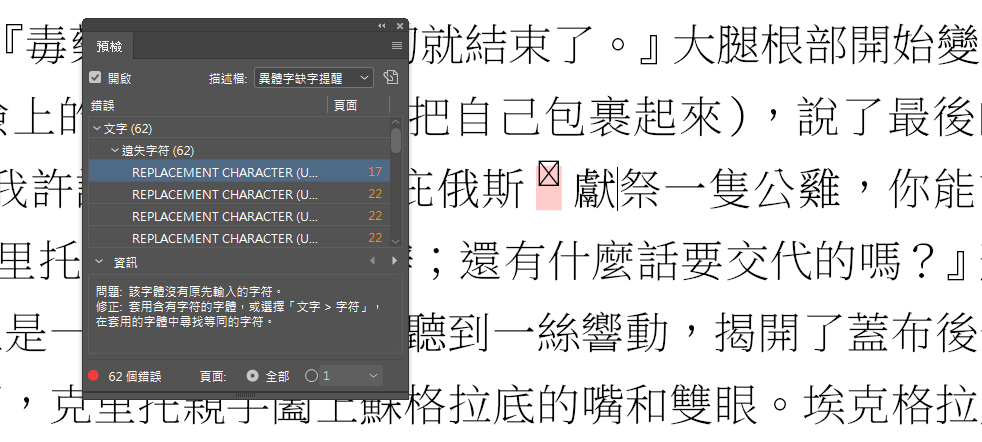
這時候我們可以用「預檢」面板來幫我們查詢那些遺失字符,選擇右邊的頁碼連結,就會跳到遺失的字符那邊,這時候再從原始檔Word那邊把正確的註腳填入就可以了。雖然沒辦法一次性自動匯入正確的註腳,但是這樣也幫你省了很多用眼睛找註腳的麻煩。
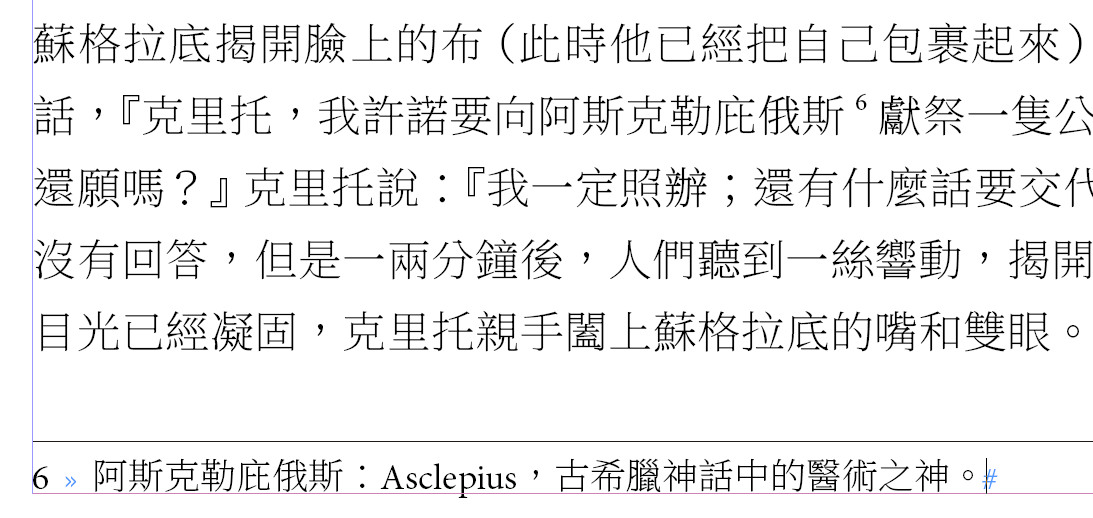
至於遺失字符的設定選項,則只要開啟「字符遺失」這個選項就好,「溢排文字」是附帶的檢查,不勾選也沒關係。
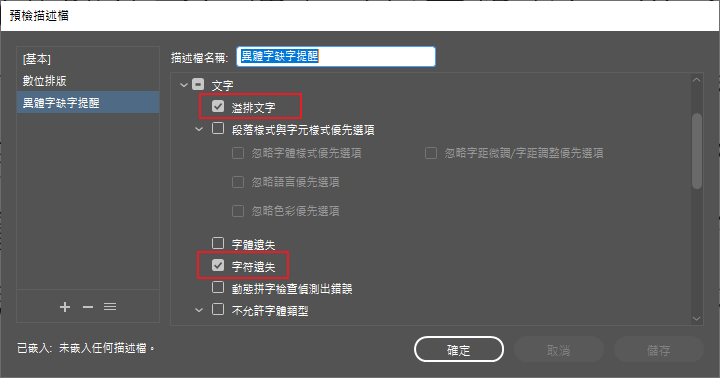
以上就是這次的內容分享,按照慣例要再打個小廣告,目前已出版了兩本InDesign圖書,歡迎大家多支持!
㊙ 《InDesign Tricks:專家愛用的速效技法》,提供許多InDesign進階編排技術的教學,讓讀者了解專家們都是怎麼快速編排的,本書的電子書互動介紹頁面:這裏。目前有在Readmoo電子書平台、Google play圖書、Kobo、讀冊均有上架喔~❤
㊙ 《GREP Tricks:InDesign自動化的極致,快速搞定瑣碎煩冗的編排流程》,提供了比快速更厲害的神速技巧——GREP應用,目前已在挖貝選物、蝦皮賣場、Readmoo電子書平台、Google play圖書、讀冊電子書上架了~❤
如果你覺得本篇文章對你很有幫助,也歡迎你使用我的永豐個人商店支付打賞贊助,下方是我的支付條碼(或是最上方特色圖片右邊的QR碼),支援Apple Pay、Google Pay、以及個人信用卡刷卡支付(免手續費),贊助一杯咖啡的金額,是支持我繼續寫作分享的動力喔~謝謝~


